Kopš operētājsistēmas iOS 4 dienām man ir bijis īpašs QRkodu skenēšanas lietotne manā tālrunī. Es to neizmantoju ļoti bieži, bet, kad man ir nepieciešams skenēt kodu, tas ir labākais pieejamais risinājums. App Store ir pieejams diezgan daudz QR kodu skenēšanas lietotņu, taču ļoti maz no tām ir labi izveidotas. Ja jūsu iOS ierīcē esat instalējis pārlūku Chrome, jums vairs nav nepieciešama speciāla QR kodu skenēšanas lietotne. Tagad pārlūkā Chrome varat skenēt QR kodu. Lūk, kā.
Iespēja skenēt QR kodu pārlūkā Chrome rodas pēc atjaunināšanas. Jums jādarbojas ar Chrome versiju 56.0.2924.79.
3D skārienierīcēs
QR koda opcija ir pievienota 3D formātāsaīsne pārlūkā Chrome. Pieskarieties un turiet Chrome ikonu. 3D saīsnēs tagad būs iekļauta jauna opcija “Skenēt QR kodu”. Pieskarieties tam, un tiks atvērts pārlūks Chrome, kas ir gatavs koda skenēšanai. Pirmoreiz izmantojot šo saīsni, pārlūks Chrome lūgs piekļuvi jūsu kamerai.
Novietojiet QR kodu rāmī, lai to skenētu. Atvērtā QR koda saite netiks automātiski atvērta. Tas tiks ievadīts adreses joslā. Lai apmeklētu saiti, jums jāpieskaras Go.


Par ierīcēm, kas nav 3D skārienekrāni
Izmantojot ierīces, kas nav 3D skārienekrāni, nevar atvērt QR kodukods caur lietotnes ikonu. Tā vietā jūs izmantosit Spotlight. Lietotnes var pievienot darbības Spotlight, ko Chrome ir izdarījis. Vietnē Spotlight vienkārši ierakstiet QR kodu. Meklēšanas rezultātos pieskarieties Chrome Scan QR koda rezultātam.
Pirmoreiz izmantojot QR kodu skeneri,Chrome lūgs atļauju piekļūt jūsu kamerai. Ja QR kods novirza uz saiti, tas netiks automātiski atvērts. Saite tiks pievienota adreses joslai, un, lai to atvērtu, pieskarieties Go.
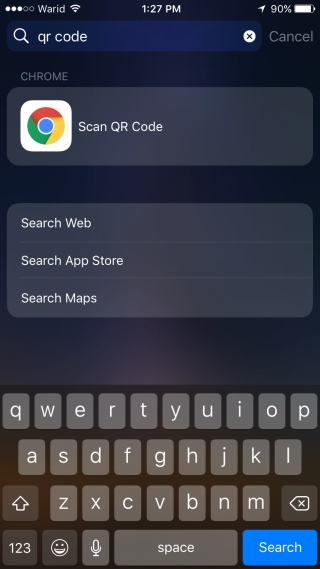

Uzņēmumam Google ir labi, ja no objekta netiek bloķēti lietotāji, kuriem pieder skārienjutīga ierīce, kas nav 3D. Šeit ir dažas citas Spotlight darbības, kuras atbalsta Chrome.













Komentāri